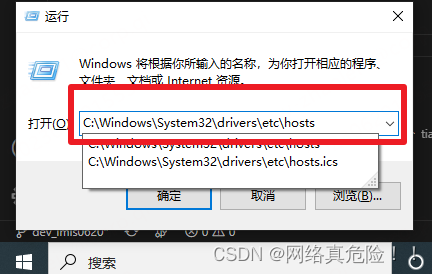| 一步步教你修改Windows本地hosts文件,轻松修改域名指向! | 您所在的位置:网站首页 › be host › 一步步教你修改Windows本地hosts文件,轻松修改域名指向! |
一步步教你修改Windows本地hosts文件,轻松修改域名指向!
|
一步步教你修改Windows本地hosts文件,轻松修改域名指向!
简介:一、什么是hosts文件二、准备工作二、定位hosts文件三、修改hosts文件四、刷新DNS缓存五、验证修改结果结论
简介:
在前端开发过程中,我们经常需要修改本地hosts文件来修改域名指向,方便本地调试和开发。本文将为大家详细介绍如何使用Windows系统来修改hosts文件,实现域名指向的修改。 一、什么是hosts文件hosts 文件是一个没有扩展名的纯文本文件,可以用来 将域名映射到IP地址。当我们在浏览器中访问一个域名时,操作系统会首先检查hosts文件,如果存在对应的映射关系,就会将域名解析到相应的IP地址上。 二、准备工作在开始之前,你需要确保以下几个步骤已经完成: 管理员权限:为了修改hosts文件,你需要拥有管理员权限。请确保你当前登录的用户具有管理员权限。 编辑器选择:你可以使用系统自带的记事本来编辑hosts文件,但为了方便和舒适的编辑体验,我们推荐使用一些专业的文本编辑器,如Notepad++、Sublime Text等。 二、定位hosts文件首先,我们需要找到hosts文件的位置。在Windows系统中,hosts文件位于以下路径: C:\Windows\System32\drivers\etc\hosts你可以直接在资源管理器的地址栏中输入以上路径,或者手动导航到该目录。 打开文本编辑器: 在管理员权限下打开你选择的文本编辑器。 导入hosts文件: 在文本编辑器中,选择“文件” -> “打开”,导航到上一步找到的hosts文件位置。 编辑hosts文件: 在hosts文件的最后一行,添加你需要的域名和对应的IP地址。例如,你想将www.example.com指向本地的127.0.0.1,那么可以在hosts文件中添加以下内容: 127.0.0.1 www.example.com每个映射关系应该占据一行,IP地址和域名之间使用制表符或空格进行分隔。 保存文件: 在编辑完成后,保存hosts文件。 四、刷新DNS缓存为了使修改生效,需要刷新DNS缓存。你可以通过以下步骤来完成: 打开命令提示符: 在开始菜单中搜索“命令提示符”,并以管理员权限打开。 执行命令: 在命令提示符中输入以下命令,并按下回车键: ipconfig /flushdns这将清除本地DNS缓存,使修改后的hosts文件生效。 五、验证修改结果现在,你已经完成了对hosts文件的修改,接下来可以验证一下是否生效了。 打开你选择的浏览器。 在地址栏中输入你修改过的域名,例如www.example.com。 如果一切顺利,该域名将被解析到你在hosts文件中指定的IP地址上。 结论通过修改Windows本地hosts文件,我们可以轻松实现域名指向的修改,方便我们的前端开发和调试工作。希望本文能帮助到你,祝你在开发过程中取得更好的效果!如果你有任何问题或疑问,欢迎留言交流。感谢阅读! 参考资料: How to Edit Hosts File in Windows 10How to Flush DNS Cache in Windows 10 |
【本文地址】